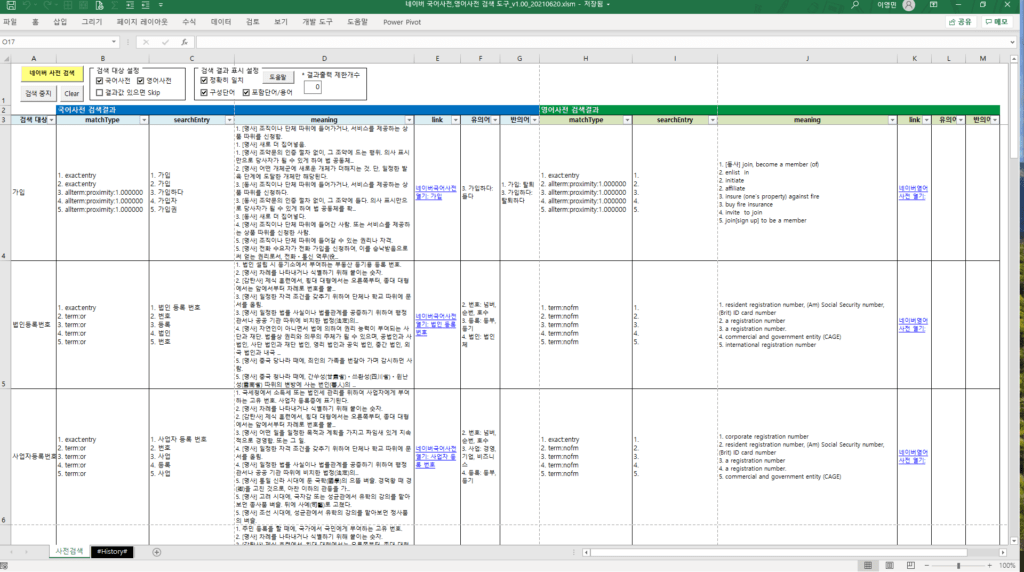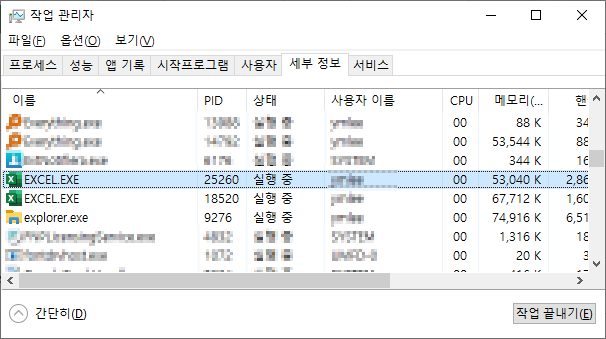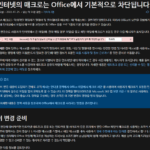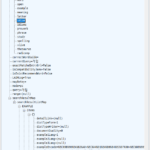Descripción general de la herramienta de búsqueda del diccionario Naver Korean Dictionary/English Dictionary
Aquí hay una descripción general de la herramienta de búsqueda Naver Korean Dictionary/English Dictionary.
1. Descripción general de la herramienta de búsqueda del diccionario coreano/inglés de Naver
1.1. Necesidad
¿Alguna vez ha buscado en los diccionarios de coreano e inglés de Naver y ha copiado y pegado manualmente los resultados de la búsqueda en Excel?
Si solo tiene unas pocas palabras (o términos) para buscar, puede hacerlo manualmente. Pero si el número es de cientos, miles o más, entonces el trabajo manual es demasiado contraproducente.
Depende del tamaño de la empresa que introduce el estándar de datos, pero a menudo hay miles o más de palabras estándar y decenas de miles de términos estándar. A esta escala, las herramientas automatizadas son más esenciales que el trabajo manual.
En el proceso de estandarización de datos, esta herramienta puede ser de gran ayuda a la hora de crear palabras estándar y explicaciones (definiciones) de términos estándar.
1.2. Precauciones
Naver no proporciona una API para buscar diccionarios de coreano e inglés. Se proporciona una API de búsqueda de enciclopedia. (Ver URL a continuación)
https://developers.naver.com/docs/serviceapi/search/encyclopedia/encyclopedia.md#Encyclopedia
Dado que esta herramienta obtiene resultados de búsqueda de una forma diferente a la proporcionada oficialmente por Naver, es posible que algún día deje de funcionar repentinamente. (A partir del 23 de junio de 2021, al momento de escribir este artículo, funciona sin ningún problema).
Para conocer los términos de uso, consulte el contenido de la licencia especificado en la hoja "#History#".
1.3. Descargar
Seleccione y descargue el archivo "Naver Korean Dictionary, English Dictionary Search Tool_v1.00_20210620.xlsm" del github a continuación, o
https://github.com/DAToolset/ToolsForDataStandard
Alternativamente, puede descargar directamente desde esta URL.
* 2022-07-08 contenido agregado
Escribí un nuevo artículo que corrigió el error informado por benif en los comentarios.
La versión anterior (v1.00) ya no funciona, por lo que puede descargarla del artículo a continuación.
Diccionario coreano Naver/Herramienta de búsqueda del diccionario inglés_v1.01_20220708
2. Herramienta de búsqueda de diccionarios de inglés/diccionario coreano Naver Características y opciones

2.1. función
- Búsqueda en el diccionario de Naver: busca en el diccionario de acuerdo con la configuración de la lista de objetivos de búsqueda y envía los resultados a Excel.
- Detener búsqueda: deja de correr mientras buscas.
- Borrar: elimina el contenido que se muestra en el área de resultados de búsqueda.
2.2. opción
- Configuración de objetivos de búsqueda
- Diccionario Coreano, Diccionario Inglés: Buscar en el diccionario seleccionado.
- Si hay un valor de resultado, Saltar: Si ya hay contenido en el área de resultados de búsqueda, no se busca la palabra correspondiente y se pasa a la palabra siguiente.
- Configuración de visualización de resultados de búsqueda (resultados de ejemplo para el término de búsqueda "fondos de vivienda")
- Coincidencia exacta: muestra resultados que coinciden exactamente con el término de búsqueda (tipo de coincidencia -> entrada exacta)
(Ejemplo: fondos de vivienda) - Palabra componente: muestra los resultados de búsqueda de la palabra constituyente del término de búsqueda (matchType -> term:or)
(por ejemplo, vivienda, fondos) - Que contienen palabras/términos: Mostrar resultados de búsqueda de palabras/términos que contienen el término de búsqueda (matchType -> allterm:proximity)
(Ejemplo: Fondo Nacional de la Vivienda, préstamo para primera vivienda, etc.) - Límite de salida de resultados: el número de resultados de búsqueda para el término de búsqueda que se va a generar. Puede limitar el número cuando hay demasiados resultados de búsqueda.
- 0: sin límite (se emiten todos los resultados de la búsqueda)
- n: salida n resultados de búsqueda
- Coincidencia exacta: muestra resultados que coinciden exactamente con el término de búsqueda (tipo de coincidencia -> entrada exacta)
Si hace clic en el botón Ayuda, puede ver ayuda simple sobre la configuración como se muestra a continuación.
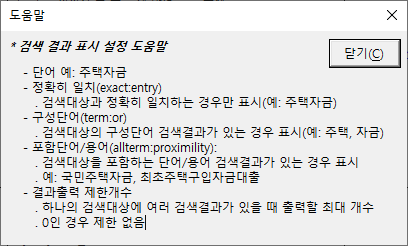
3. Cómo usar la herramienta de búsqueda Naver Korean Dictionary/English Dictionary
3.1. Uso básico
Utilizar en el siguiente orden.
- Complete la lista de términos de búsqueda en la columna A (qué buscar).
- Seleccione el objetivo de búsqueda (diccionario coreano, diccionario inglés) de las opciones.
- En Opciones, seleccione la configuración para mostrar los resultados de búsqueda.
- Haga clic en el botón "Búsqueda en el diccionario de Naver" y espere.
Si lleva mucho tiempo debido a una gran cantidad de términos de búsqueda, procéselos en paralelo de la siguiente manera.
- Divida todo el término de búsqueda en números apropiados y guarde el archivo por separado.
(Ejemplo: cuando el número total de términos de búsqueda es 10 000, divídalo por 1000 y guarde los archivos como _1, _2, …, _10, etc.) - Ejecute Excel como un proceso separado tantos como la cantidad de archivos o tantos como sea apropiado. (ver más abajo para saber cómo)
- Abra el archivo de Excel dividido en 1 en cada proceso de Excel y haga clic en el botón "Buscar en el diccionario de Naver" a su vez.
- Espere a que se complete la ejecución.
Los subprocesos múltiples no se pueden usar en el código Excel VBA. Para el procesamiento simultáneo, se debe utilizar multiproceso y, por esta razón, Excel se ejecuta como un proceso separado para el procesamiento. Consulte la siguiente secuencia.
3.2. Cómo ejecutar múltiples procesos de Excel
- Si Excel no se está ejecutando, primero ejecute el primer proceso de Excel.
- Haga clic derecho en el icono de Excel en la barra de tareas y seleccione alternativa Mientras mantiene presionada la tecla (importante), haga clic con el botón izquierdo del mouse en el elemento "Excel". (alternativa + clic con el botón izquierdo del mouse)
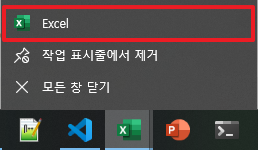
Ejecutar Excel como un proceso separado
Asegúrese de mantener presionada la tecla Alt hasta que vea el siguiente cuadro de diálogo. - "¿Desea iniciar una nueva instancia de Excel?" Haga clic en el botón "Sí" en el cuadro de diálogo para ejecutar un nuevo proceso de Excel
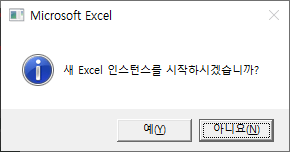
Inicie una nueva instancia de Excel - Para comprobar si se están ejecutando varios procesos de Excel, compruebe si hay varios procesos "EXCEL.EXE" en el administrador de tareas.
Como referencia, si desea probar solo algunas palabras clave para ver si la búsqueda en el diccionario funciona bien, ▶1) Haga clic en el botón "Detener búsqueda" después de ejecutar la búsqueda, ▶2) Agregue una línea en blanco debajo del número apropiado de términos de búsqueda (alrededor de 5) y busque Hay dos formas de ejecutarlo. Elija un método que sea conveniente para su uso.
4. Otro: código fuente de referencia
Analizador VBA JSON: https://github.com/VBA-tools/VBA-JSON
Se necesita un analizador para extraer las partes necesarias de los datos JSON del resultado de búsqueda del diccionario de Naver. El código fuente publicado en la URL anterior se usó sin ningún cambio.
Como referencia, a continuación se muestra el video tutorial vinculado al github del autor.
Tutorial: Cómo analizar JSON con VBA-JSON – https://www.youtube.com/watch?v=CFFLRmHsEAs
5. Explicación del método de operación y código fuente
Publicado en un artículo aparte. Por favor, consulte el artículo a continuación.
Hasta este punto, hemos aprendido a usar las herramientas de búsqueda del diccionario coreano Naver y del diccionario inglés. A continuación, veremos el principio de funcionamiento y el código fuente.
<< Lista de artículos relacionados >>
- Descripción general de la herramienta de búsqueda del diccionario Naver Korean Dictionary/English Dictionary
- Método de operación y código fuente de la herramienta de búsqueda del diccionario coreano/inglés de Naver
- Diccionario coreano Naver/Herramienta de búsqueda del diccionario inglés_v1.01_20220708